Logic Proユーザガイド
- ようこそ
-
- アレンジの概要
-
- リージョンの概要
- リージョンを選択する
- リージョンの一部を選択する
- リージョンをカット、コピー、およびペーストする
- リージョンを移動する
- ギャップを追加する/取り除く
- リージョンの再生をディレイする
- リージョンをループさせる
- リージョンを繰り返す
- リージョンのサイズを変更する
- リージョンをミュートする/ソロにする
- リージョンをタイムストレッチする
- オーディオリージョンを逆方向にする
- リージョンを分割する
- MIDIリージョンをデミックスする
- リージョンを結合する
- トラック領域でリージョンを作成する
- Mac用Logic Proのトラック領域でオーディオリージョンのゲインを変更する
- トラック領域でオーディオリージョンをノーマライズする
- MIDIリージョンのエイリアスを作成する
- 繰り返しのMIDIリージョンをループに変換する
- リージョンの色を変更する
- オーディオリージョンをサンプラー音源のサンプルに変換する
- リージョン名を変更する
- リージョンを削除する
- グルーブテンプレートを作成する
-
- Smart Controlの概要
- マスターエフェクトのSmart Controlを表示する
- Smart Controlのレイアウトを選択する
- MIDIコントローラの自動割り当て
- スクリーンコントロールを自動的にマップする
- スクリーンコントロールをマップする
- マッピングパラメータを編集する
- パラメータマッピンググラフを使用する
- スクリーンコントロールのプラグインウインドウを開く
- スクリーンコントロールの名前を変更する
- アーティキュレーションIDを使ってアーティキュレーションを変更する
- ハードウェアコントロールをスクリーンコントロールにアサインする
- Smart Controlの編集内容と保存されている設定を比較する
- アルペジエータを使う
- スクリーンコントロールの動きを自動化する
-
- 概要
- ノートを追加する
- スコアエディタでオートメーションを使う
-
- 譜表スタイルの概要
- トラックに譜表スタイルを割り当てる
- 譜表スタイルウインドウ
- 譜表スタイルを作成する/複製する
- 譜表スタイルを編集する
- 譜表と声部を編集する/パラメータを割り当てる
- Mac用Logic Proの譜表スタイルウインドウで譜表または声部を追加する/削除する
- Mac用Logic Proの譜表スタイルウインドウで譜表または声部をコピーする
- プロジェクト間で譜表スタイルをコピーする
- 譜表スタイルを削除する
- 声部と譜表に音符を割り当てる
- 多声部のパートを別々の譜表に表示する
- スコア記号の割り当てを変更する
- 譜表をまたいで音符を連桁にする
- ドラム記譜用にマッピングされた譜表スタイルを使う
- 定義済みの譜表スタイル
- スコアを共有する
-
-
- キーコマンドの概要
- キーコマンドをブラウズする/読み込む/保存する
- キーコマンドを割り当てる
- キーコマンドをコピーする/プリントする
-
- グローバルコマンド
- グローバルコントロールサーフェスコマンド
- さまざまなウインドウ
- オーディオファイルを表示しているウインドウ
- メインウインドウのトラックとさまざまなエディタ
- さまざまなエディタ
- タイムルーラのある表示
- オートメーションのある表示
- メインウインドウのトラック
- Live Loopsグリッド
- ミキサー
- MIDIエンバイロメント
- ピアノロール
- スコアエディタ
- イベントエディタ
- ステップエディタ
- ステップシーケンサー
- プロジェクトオーディオ
- オーディオファイルエディタ
- スマートテンポエディタ
- ライブラリ
- Sampler
- Drum Machine Designer
- ステップインプットキーボード
- Smart Control
- ツールメニュー
- コントロールサーフェスのインストールウインドウ
- Touch Barのショートカット
-
-
- 用語集
- 著作権

Mac用Logic Proでムービーシーンマーカーを使用する
シーンマーカーはSMPTE位置に固定されたマーカーです。つまり、テンポチェンジがあってもシーンマーカーの絶対時間の位置は変わりません。また、現在のムービーがプロジェクトから削除されると、シーンマーカーも自動的に削除されます。シーンマーカーはフィルムストリップアイコンで示されます。
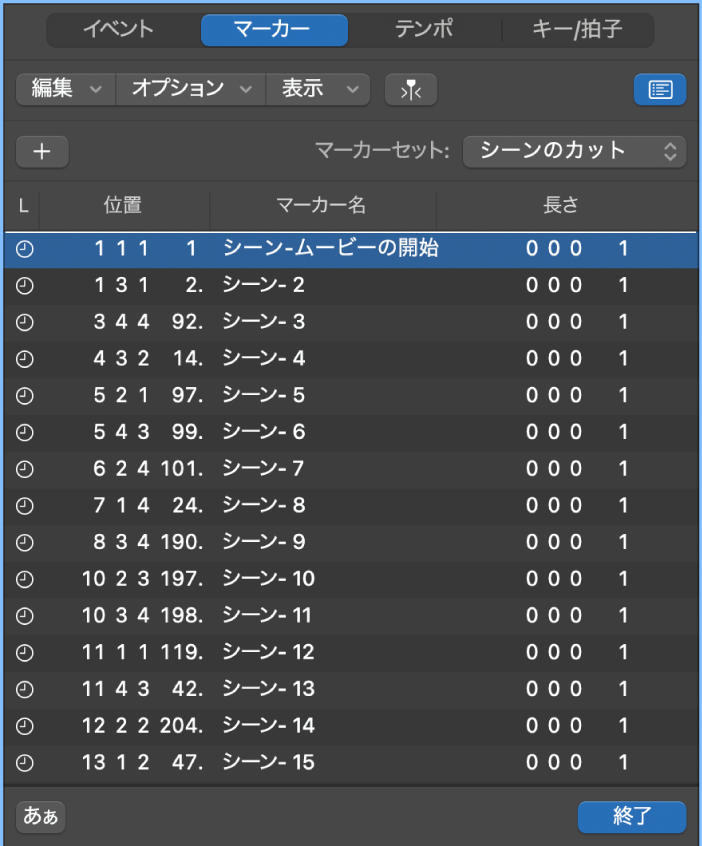
「ムービーシーンマーカーを作成」機能を使用すると、ムービーをスキャンして、コンテンツが大幅に変化する部分(シーンの「カット」)に自動的にシーンマーカーを作成することができます。
「ムービーシーンマーカーを作成」機能のしきい値は固定されており、アニメーション、実写、CGIなど、ほとんどのムービーで正しく検出が行われます。
ムービーのシーンのカットを検出する
Logic Proで、「移動」>「その他」>「ムービーシーンマーカーを作成」サブメニューからムービーの範囲を選択します。
「自動範囲」設定を使用してムービーをスキャンし、シーンのカットを検出する
個々のシーンマーカーを削除する
Logic Proで、以下のいずれかの操作を行います:
「移動」>「その他」>「ムービーシーンマーカーを取り除く」サブメニューからオプションを選択します。
「シーンマーカーを削除(自動範囲設定)」キーコマンドを使います。
マーカーリストを開き、シーンマーカーを選択してから、マーカーリストの「編集」メニューから「編集」>「カット」または「編集」>「削除」と選択します(または、対応するキーコマンドを使用します)。
すべてのシーンマーカーまたはマーカーセットを削除する
Logic Proで、以下のいずれかの操作を行います:
「移動」>「その他」>「ムービーシーンマーカーを取り除く」サブメニューから「すべてのシーンマーカー」を選択します。
注記: マーカーセットは削除されず、セット内のマーカーのみが削除されます。
グローバルトラックの「ムービー」ヘッダで「マーカー」ポップアップメニューを開き、「マーカーセット」>「セットを削除」と選択します。
マーカーリストを開いて、「マーカーセット」ポップアップメニューから「マーカーセット」>「セットを削除」と選択します。
シーンマーカーを標準マーカーに変換する
Logic Proで、マーカーリストを開き、シーンマーカーを選択してから、「オプション」>「標準マーカーに変換」と選択します。
標準マーカーをシーンマーカーに変換する
Logic Proのマーカーリストで標準マーカーを選択し、「オプション」>「シーンマーカーに変換」と選択します。